Windowsコンピュータでパスワードをリセットする方法
- 王林オリジナル
- 2020-02-28 16:54:4418359ブラウズ

1. まず [コントロール パネル] を開き、コントロール パネル ページに入り、[システムとセキュリティ] をクリックします。
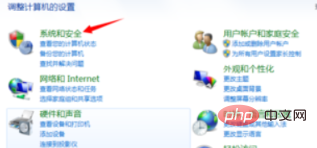
#2. 次に、[ユーザー アカウントとファミリー セーフティ] をクリックします。
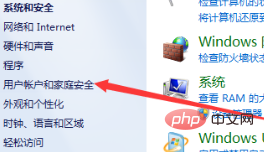
3. ユーザー アカウントとファミリー セキュリティ ページに入ったら、[ユーザー アカウント] をクリックします。
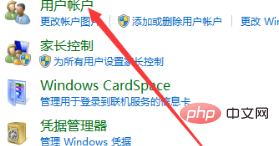
#4. 次に、このページの [アカウントのパスワードを作成する] をクリックします。
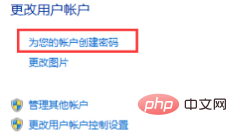
#5. 最後に、このページでパワーオン パスワードを入力し (2 回入力する必要があります)、[パスワードの作成] をクリックします。
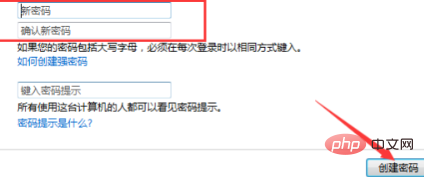
その他の関連コンテンツについては、php 中国語 Web サイトの windows チュートリアル 列に注目してください。
以上がWindowsコンピュータでパスワードをリセットする方法の詳細内容です。詳細については、PHP 中国語 Web サイトの他の関連記事を参照してください。
声明:
この記事の内容はネチズンが自主的に寄稿したものであり、著作権は原著者に帰属します。このサイトは、それに相当する法的責任を負いません。盗作または侵害の疑いのあるコンテンツを見つけた場合は、admin@php.cn までご連絡ください。

